SSMS를 사용하여 링크 구성 - Azure SQL Managed Instance
적용 대상: Azure SQL Managed Instance
이 문서에서는 SSMS(SQL Server Management Studio)를 사용하여 SQL Server 및 Azure SQL Managed Instance 간에 링크를 구성하는 방법을 설명합니다. 이 링크를 사용하면 초기 주 복제본(replica)의 데이터베이스가 거의 실시간으로 보조 복제본으로 복제됩니다.
링크를 만든 다음, 마이그레이션이나 재해 복구를 위해 보조 복제본으로 장애 조치(failover)할 수 있습니다.
참고 항목
개요
링크 기능을 사용하면 초기 주 복제본의 데이터베이스를 보조 복제본으로 복제할 수 있습니다. SQL Server 2022의 경우 초기 주 복제본은 SQL Server 또는 Azure SQL Managed Instance일 수 있습니다. SQL Server 2019 이전 버전의 경우 초기 주 복제본은 SQL Server여야 합니다. 링크가 구성되면 초기 주 복제본의 데이터베이스가 보조 복제본으로 복제됩니다.
주 복제본과 보조 복제본 간의 하이브리드 환경에서 연속 데이터 복제를 위해 링크를 그대로 두거나 Azure로 마이그레이션하기 위해 또는 재해 복구를 위해 데이터베이스를 보조 복제본으로 장애 조치(failover)할 수 있습니다. SQL Server 2019 이전 버전의 경우 Azure SQL Managed Instance로 장애 조치(failover)하면 링크가 끊어지고 장애 복구(failback)는 지원되지 않습니다. SQL Server 2022에서는 링크를 유지하고 두 복제본 간에 장애 조치(failback)하는 옵션이 있습니다.
보조 Managed Instance를 재해 복구에만 사용하려면 하이브리드 장애 조치(failover) 혜택을 활성화하여 라이선스 비용을 절약할 수 있습니다.
이 문서의 지침을 수행하여 SQL Server 및 Azure SQL Managed Instance 간에 링크를 수동으로 설정합니다. 링크가 생성되면 원본 데이터베이스는 대상 보조 복제본에서 읽기 전용 복사본을 가져옵니다.
필수 조건
링크를 통해 데이터베이스를 보조 복제본으로 복제하려면 다음 필수 조건이 필요합니다.
- 활성화된 Azure 구독. 아직 없는 경우 체험 계정을 만들 수 있습니다.
- 필요한 서비스 업데이트가 설치된 지원되는 SQL Server 버전.
- Azure SQL Managed Instance. 아직 없는 경우 시작하세요.
- SQL Server Management Studio v19.2 이상.
- 제대로 준비된 환경.
다음을 고려하십시오.
- 링크 기능은 링크당 하나의 데이터베이스를 지원합니다. 인스턴스에서 데이터베이스 여러 개를 복제하려면 개별 데이터베이스마다 링크를 만듭니다. 예를 들어 10개의 데이터베이스를 SQL Managed Instance에 복제하려면 10개의 개별 링크를 만듭니다.
- SQL Server와 SQL Managed Instance 간의 데이터 정렬은 동일해야 합니다. 데이터 정렬이 일치하지 않는 경우 서버 이름 대/소문자 구분이 일치하지 않을 수 있으며 SQL Server에서 SQL Managed Instance로의 성공적인 연결을 방해할 수 있습니다.
- 초기 SQL Server 주 복제본의 오류 1475는
COPY ONLY옵션 없이 전체 백업을 만들어 새 백업 체인을 시작해야 함을 나타냅니다. - SQL Managed Instance에서 SQL Server 2022로의 링크 또는 장애 조치(failover)를 설정하려면 SQL Server 2022 업데이트 정책을 사용하여 Managed Instance를 구성해야 합니다. SQL Managed Instance에서 SQL Server 2022로의 데이터 복제 및 장애 조치(failover)는 항상 최신 업데이트 정책으로 구성된 인스턴스에서 지원되지 않습니다.
- SQL Server 2022에서 항상 최신 업데이트 정책을 사용하여 구성된 SQL Managed Instance로의 링크를 설정할 수 있지만 SQL Managed Instance로 장애 조치(failover)를 한 후에는 더 이상 데이터를 복제하거나 SQL Server 2022로 장애 복구할 수 없습니다.
사용 권한
SQL Server의 경우 sysadmin 권한이 있어야 합니다.
Azure SQL Managed Instance의 경우 SQL Managed Instance 기여자 구성원이거나 다음 사용자 지정 역할 권한이 있어야 합니다.
| Microsoft.Sql/ 리소스 | 필요한 권한 |
|---|---|
| Microsoft.Sql/managedInstances | /read, /write |
| Microsoft.Sql/managedInstances/hybridCertificate | /작업 |
| Microsoft.Sql/managedInstances/databases | /read, /delete, /write, /completeRestore/action, /readBackups/action, /restoreDetails/read |
| Microsoft.Sql/managedInstances/distributedAvailabilityGroups | /read, /write, /delete, /setRole/action |
| Microsoft.Sql/managedInstances/endpointCertificates | /read |
| Microsoft.Sql/managedInstances/hybridLink | /read, /write, /delete |
| Microsoft.Sql/managedInstances/serverTrustCertificates | /write, /delete, /read |
데이터베이스 준비
SQL Server가 초기 주 복제본인 경우 데이터베이스 백업을 만들어야 합니다. Azure SQL Managed Instance는 자동으로 백업을 수행하므로 SQL Managed Instance가 초기 주 복제본이면 이 단계를 건너뜁니다.
SSMS를 사용하여 SQL Server에서 데이터베이스를 백업합니다. 다음 단계를 수행합니다.
- SSMS(SQL Server Management Studio)에서 SQL Server에 연결합니다.
- 개체 탐색기에서 데이터베이스를 마우스 오른쪽 단추로 클릭하고 커서를 작업에 올린 다음, 백업을 선택합니다.
- 백업 유형에 전체를 선택합니다.
- 백업 대상 옵션에 사용 가능한 충분한 스토리지 공간이 있는 디스크에 대한 백업 경로가 있는지 확인합니다.
- 확인을 선택하여 전체 백업을 완료합니다.
자세한 내용은 전체 데이터베이스 백업 만들기를 참조하세요.
참고 항목
링크는 사용자 데이터베이스 복제만 지원합니다. 시스템 데이터베이스의 복제는 지원되지 않습니다. master 또는 msdb에 저장된 인스턴스 수준 개체를 복제하려면 해당 개체를 스크립팅하고 대상 인스턴스에서 T-SQL 스크립트를 실행합니다.
링크를 만들어 데이터베이스 복제
다음 단계에서는 SSMS의 새 Managed Instance 링크 마법사를 사용하여 초기 주 복제본과 보조 복제본 간에 링크를 만듭니다.
링크가 생성되면 원본 데이터베이스는 대상 보조 복제본에서 읽기 전용 복사본을 가져옵니다.
SSMS를 열고 초기 주 복제본에 연결합니다.
개체 탐색기에서 보조 복제본에 연결할 데이터베이스를 마우스 오른쪽 단추로 클릭하고 커서를 Azure SQL Managed Instance 링크에 올리고 새로 만들기를 선택하여 새 Managed Instance 링크 마법사를 엽니다. SQL Server 버전이 지원되지 않으면 컨텍스트 메뉴에서 이 옵션을 사용할 수 없습니다.
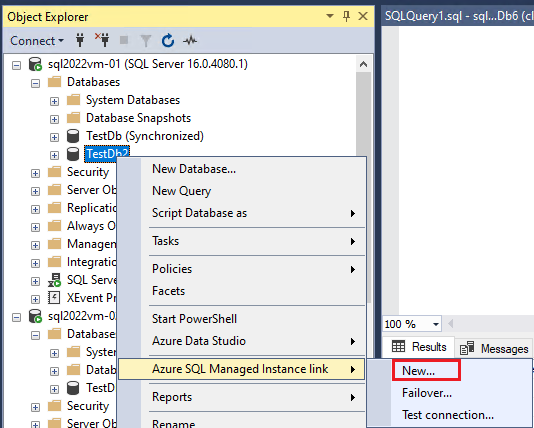
마법사의 소개 페이지에서 다음을 선택합니다.
링크 옵션 지정 페이지에서 링크 이름을 입력합니다. 데이터베이스를 여러 개 선택하면 데이터베이스 이름은 입력한 이름 끝에 자동으로 추가되므로 직접 포함시키지 않아도 됩니다. 연결 문제 해결을 사용하도록 설정하고 SQL Server 2022의 경우 양방향 재해 복구에 링크를 사용하려면 확인란을 선택합니다. 다음을 선택합니다.
요구 사항 페이지에서 마법사는 보조 복제본에 대한 링크를 설정하기 위한 요구 사항을 확인합니다. 모든 요구 사항을 확인한 후 다음을 선택하거나 충족되지 않는 요구 사항을 해결한 다음, 유효성 검사 다시 실행을 선택합니다.
데이터베이스 선택 페이지에서 링크를 통해 보조 복제본으로 복제할 데이터베이스를 선택합니다. 데이터베이스를 여러 개 선택하면 링크마다 하나씩 분산 가용성 그룹이 여러 개 생성됩니다. 다음을 선택합니다.
보조 복제본 지정 페이지에서 보조 복제본 추가를 선택하여 보조 복제본을 추가합니다. 초기 주 복제본이 SQL Server인 경우 Azure에 로그인 창이 열립니다. 초기 주 복제본이 SQL Managed Instance인 경우 서버에 연결 대화 상자가 열립니다.
- SQL Server 초기 주 복제본의 경우 Azure에 로그인하고 드롭다운에서 구독, 리소스 그룹 및 보조 SQL Server Managed Instance를 선택합니다. 로그인을 선택하여 서버에 연결 대화 상자를 연 다음, 데이터베이스를 복제할 SQL Managed Instance에 연결합니다. 로그인 창에 로그인 성공이 표시되면 확인을 선택하여 창을 닫고 새 Managed Instance 링크 마법사로 돌아갑니다.
- SQL Managed Instance 초기 주 복제본의 경우 데이터베이스를 복제할 SQL Server 인스턴스에 연결합니다.
참고 항목
기존 가용성 그룹에 대한 링크를 설정하고자 하는 경우, 보조 복제본 지정 페이지의 엔드포인트 탭에 있는 엔드포인트 URL 필드에 기존 수신기의 IP 주소를 입력하세요.
보조 복제본을 추가한 후 필요한 경우 마법사의 탭을 사용하여 엔드포인트 설정을 수정하고 남은 탭에서 백업 및 링크 엔드포인트에 대한 정보를 검토합니다. 계속할 준비가 되면 다음을 선택합니다.
SQL Managed Instance가 초기 주 복제본인 경우 마법사의 다음 페이지는 Azure에 로그인 페이지입니다. 필요한 경우 다시 로그인한 다음, 다음을 선택합니다. SQL Server가 초기 주 복제본인 경우에는 이 페이지를 사용할 수 없습니다.
유효성 검사 페이지에서 모든 유효성 검사가 성공했는지 확인합니다. 실패하면 해결한 다음, 유효성 검사를 다시 실행합니다. 준비되면 다음을 선택합니다.
요약 페이지에서 구성을 다시 한 번 검토합니다. 필요한 경우 스크립트를 선택하여 나중에 같은 링크를 쉽게 다시 만들 수 있도록 스크립트를 생성합니다. 링크를 만들 준비가 되면 마침을 선택합니다.
작업 실행 페이지에는 각 작업의 진행률이 표시됩니다.
모든 단계가 완료되면 결과 페이지에서 성공적으로 완료된 작업 옆에 확인 표시가 나타납니다. 이제 마법사를 닫을 수 있습니다.
복제된 데이터베이스 보기
링크가 생성되면 데이터베이스가 보조 복제본으로 복제됩니다. 데이터베이스 크기와 네트워크 속도에 따라 초기에는 보조 복제본에서 데이터베이스 상태가 복원 중일 수 있습니다. 초기 시드 배정이 완료되면 데이터베이스는 보조 복제본으로 복원되고 읽기 전용 워크로드가 준비됩니다.
복제본(replica)의 SSMS에서 개체 탐색기 사용하여 복제된 데이터베이스의 동기화됨 상태를 봅니다.
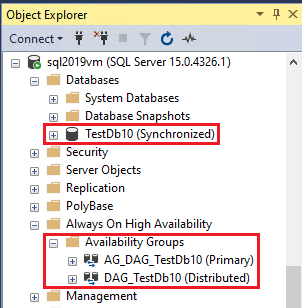
Always On 고가용성 및 가용성 그룹을 확장하여 링크마다 생성된 분산 가용성 그룹을 봅니다.
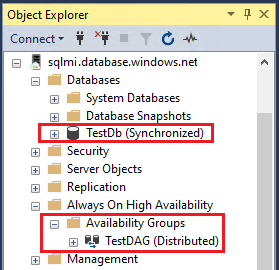
인스턴스가 기본인 것에 관계없이 SQL Server에서 연결된 분산 가용성 그룹을 마우스 오른쪽 단추로 클릭하고 대시보드 표시를 선택하여 분산 가용성 그룹에 연결된 데이터베이스의 상태를 표시하는 분산 가용성 그룹 대시보드를 볼 수도 있습니다.
첫 번째 트랜잭션 로그 백업 수행
SQL Server가 초기 기본 데이터베이스인 경우, 초기 시드가 완료된 후 SQL Server에서 첫 번째 트랜잭션 로그 백업을 수행하는 것이 중요합니다. 단, Azure SQL Managed Instance에서 데이터베이스 상태가 더 이상 복원 중...이 아니어야 합니다. 그런 다음 SQL Server가 기본 역할에 있는 동안 과도한 로그 증가를 최소화하기 위해 SQL Server 트랜잭션 로그 백업을 정기적으로 수행합니다.
SQL Managed Instance가 기본 인스턴스인 경우 Azure SQL Managed Instance가 로그 백업을 자동으로 수행하므로 아무 작업도 수행할 필요가 없습니다.
링크 삭제
링크를 삭제하고자 하는 경우(더 이상 필요하지 않아서, 또는 복구할 수 없는 상태라서 다시 만들어야 하기 때문에) SQL SSMS(Server Management Studio)를 사용해 삭제할 수 있습니다.
인스턴스에 연결한 다음, SSMS의 개체 탐색기 중 다음 메뉴 옵션을 사용하여 링크를 삭제하면 됩니다.
- Always On 가용성 그룹>가용성 그룹> 링크와 연결된 분산 가용성 그룹의 이름을 마우스 오른쪽 단추로 클릭 >삭제...
- 데이터베이스> 링크와 연결된 데이터베이스를 마우스 오른쪽 단추로 클릭 >Azure SQL Managed Instance 링크>삭제...
문제 해결
링크를 만들 때 오류 메시지가 표시되는 경우, 오류를 선택해 해당 오류에 관한 세부 정보가 포함된 창을 엽니다.
링크를 사용할 때 오류가 발생하면 SSMS 마법사가 실패한 단계에서 실행을 중지하며 다시 시작할 수 없습니다. issue를 해결하고 필요한 경우 분산 가용성 그룹과 가용성 그룹을 제거하여(연결을 설정하는 동안 생성된 경우) 환경을 정리해 원래 상태로 되돌립니다. 그런 다음, 마법사를 다시 시작하여 시작합니다.
관련 콘텐츠
링크를 사용하려면 다음을 수행합니다.
- Managed Instance 링크에 대한 환경 준비
- 스크립트를 사용하여 SQL Server 및 SQL Managed Instance 간 링크 구성
- 링크 장애 조치(failover)
- 링크를 사용하여 마이그레이션
- 링크 유지 관리 모범 사례
링크에 대해 자세히 알아보려면 다음을 수행합니다.
다른 복제 및 마이그레이션 시나리오의 경우 다음을 고려합니다.